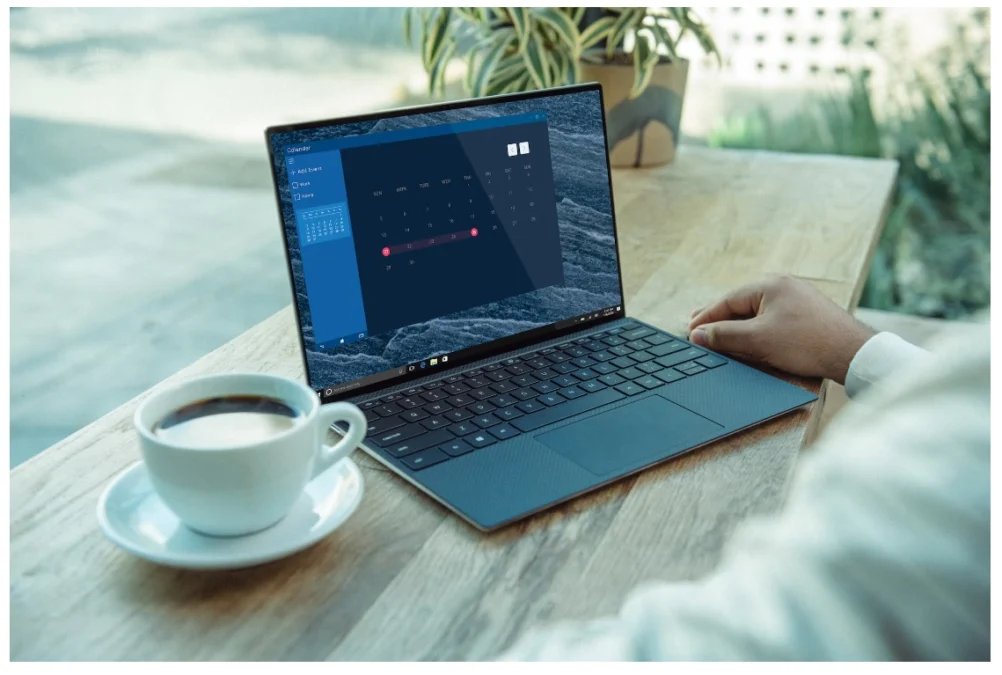REALITAKITA – Cara mengatasi WiFi tidak ada internet di Laptop ini bisa dicoba dengan 5 cara mudah yang bisa dipilih
Cara mengatasi WiFi tidak ada internet di Laptop ini sebenarnya hampir sama dengan cara mengatasi WiFi tidak ada internet pada bahasan sebelumnya
Namun ada sedikit tambahan atau pembeda pada nomor satu
Wifi merupakan teknologi jaringan nirkabel yang menggunakan gelombang radio untuk menghubungkan perangkat-perangkat elektronik ke jaringan internet.
Baca Juga:TERMUDAH 5 Cara Mengatasi WiFi Tidak Ada InternetHarga Router WiFi Tanpa Kabel Terbaru 2024, Mulai Rp170.000
Wifi merupakan salah satu cara yang paling populer untuk mengakses internet, karena mudah digunakan dan terjangkau.
Wifi bekerja dengan cara memancarkan sinyal radio dari router.
Perangkat-perangkat yang ingin terhubung ke internet dapat menangkap sinyal radio tersebut dan menggunakan sinyal tersebut untuk berkomunikasi dengan internet.
Namun, terkadang WiFi bisa mengalami masalah, seperti tidak ada internet.
Hal ini bisa disebabkan oleh berbagai faktor, seperti gangguan sinyal, masalah pada router, atau masalah pada laptop itu sendiri.
Jika Anda mengalami masalah WiFi tidak ada internet di laptop, ada beberapa cara yang bisa Anda lakukan untuk mengatasinya.
Berikut ini adalah beberapa cara yang bisa Anda coba:
Cara Mengatasi WiFi Tidak Ada Internet di Laptop
1. Restart router dan laptop
Cara yang paling mudah untuk mengatasi WiFi tidak ada internet adalah dengan me-restart router dan laptop.
Cara ini dapat membantu memperbaiki masalah yang terjadi pada router atau laptop.
Baca Juga:UPDATE 2024, Daftar Harga Router WiFi Terbaru, Murah, Bagus, dan StabilMANJUR! Cara Mengetahui Password Wifi yang Belum Terhubung
Untuk me-restart router, matikan router selama beberapa detik, lalu nyalakan kembali.
Untuk me-restart laptop, tekan tombol power selama beberapa detik, lalu nyalakan kembali.
2. Pastikan perangkat Anda tersambung ke jaringan WiFi yang benar
Pastikan perangkat Anda tersambung ke jaringan WiFi yang benar.
Anda dapat memeriksa nama jaringan WiFi dan kata sandi di laptop Anda.
Jika Anda tidak yakin dengan nama jaringan WiFi atau kata sandi, Anda dapat melihatnya di label router Anda.
3. Pastikan perangkat Anda memiliki koneksi internet
Pastikan perangkat Anda memiliki koneksi internet.